
Apple vrea ca tu să îți folosești iPad-ul sau iPad Pro ca pe un computer propriu-zis: Dar cum procedezi pentru a face asta? Și chiar funcționează? Iată aplicațiile, ajustările software și accesoriile de care ai nevoie pentru a-ți transforma tableta Apple într-un laptop improvizat – și câteva dintre neplăcerile pe care tot le vei întâlni.
Acest browser nu acceptă elementul video.
Modificările exclusiv pentru iPad din iOS
Dacă nu ați folosit un iPad în ultima vreme, atunci există câteva caracteristici iOS realizate exclusiv pentru tableta Apple despre care ar trebui să știți. În ceea ce privește utilizarea iPad-ului ca pe un laptop, cele mai importante sunt Slide Over și Split View.
Publicitate

Ambele sunt modalități de a afișa mai multe aplicații simultan pe ecran, fie prin intermediul unei ferestre plutitoare (Slide Over), fie prin intermediul unei ferestre andocate (Split View). Cu o aplicație deschisă, nu trebuie decât să trageți o alta în joc din dock (o glisare rapidă de jos în sus), apoi fixați aplicația în partea laterală a ecranului sau lăsați-o să plutească, trăgând bara gri din partea de sus.
Publicitate
Cu Slide Over, puteți concedia o aplicație care plutește glisând rapid bara gri din partea de sus spre dreapta sau spre stânga și o puteți aduce înapoi glisând dinspre marginea ecranului. Cu Split View, trageți bara separatoare din centru spre stânga sau spre dreapta pentru a modifica cât spațiu pe ecran este acordat fiecărei aplicații.
Când aveți aplicații în modul Slide Over sau Split View, puteți glisa text, imagini și fișiere între ele: Atingeți și țineți apăsat un element pe o parte, apoi trageți-l peste în cealaltă aplicație. Cât de bine funcționează acest lucru variază de la o aplicație la alta – Twitter va copia URL-ul tweet-ului mai degrabă decât textul acestuia, de exemplu – dar adesea este util.
Publicitate
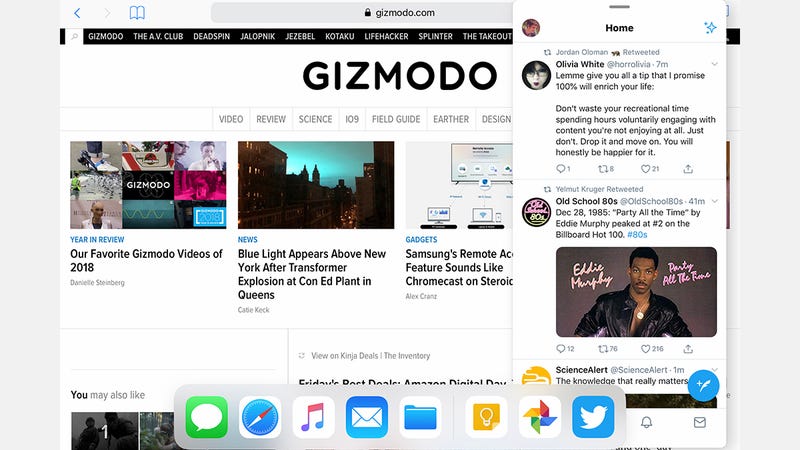
Există și docul din partea de jos, pe care l-am menționat deja și care face ca trecerea de la o aplicație la alta să fie puțin mai ușoară. iPad a adoptat acum și comenzile prin gesturi inaugurate odată cu iPhone X – aceasta a fost o mișcare necesară odată cu eliminarea Touch ID de pe iPad Pros, dar gesturile funcționează și cu iPad-urile mai vechi.
Publicitate
Cele mai bune aplicații pentru muncă serioasă
Începând cu procesarea de text, aplicații precum Pages de la Apple (care vine integrat în iOS), Docs de la Google și Word de la Microsoft sunt de un ajutor serios pentru a parcurge o cantitate substanțială de text (rețineți că, pentru a edita, precum și pentru a vizualiza fișiere în Word, Excel și PowerPoint pentru iOS pe un iPad, veți avea nevoie de un abonament Office 365). Pentru foi de calcul și prezentări, sunt aceiași suspecți de la Apple, Google și Microsoft, care s-au maturizat impresionant de bine pe iOS (și pe platformele mobile în general).
Publicitate
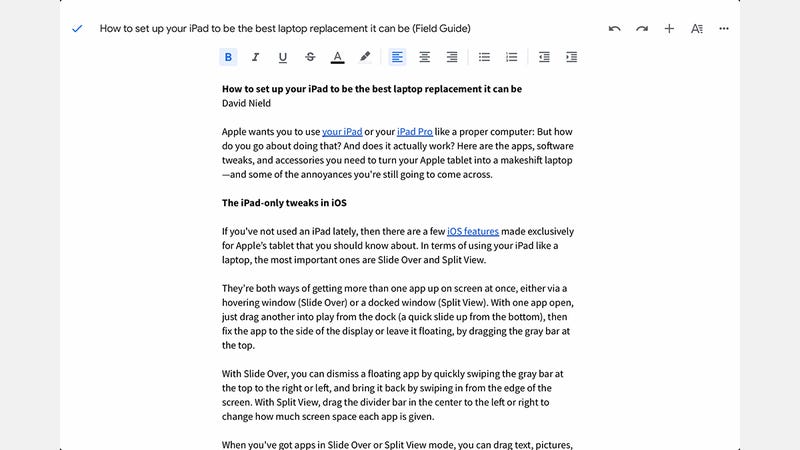
Editarea imaginilor este bine acoperită: De la Snapseed la VSCO, de la Adobe Lightroom CC la Pixelmator, există o mulțime de opțiuni, iar dacă adăugați aplicația Photos implicită de la Apple și Google Photos, ar trebui să puteți reproduce o mare parte din ceea ce faceți pe un laptop, mai ales dacă aveți un Apple Pencil. Deși cel mai interesant editor de imagini nou, o versiune completă a Adobe Photoshop, nu va fi disponibil decât mai târziu în 2019.
Publicitate
Vorbind despre Apple Pencil, iPad-ul este excelent pentru lucrări de artă digitală și schițe: aplicații precum Procreate și Autodesk SketchBook fac din acesta un dispozitiv mult mai bun decât un laptop în multe privințe. Ceea ce îi lipsește încă este o modalitate de a face acel tip de modificări detaliate, pixel cu pixel, care sunt adesea necesare la nivel profesional – va fi interesant de văzut cum abordează acest aspect versiunea „completă” a Photoshop.
În ceea ce privește alte aplicații de lucru serioase pe care ai putea dori să le instalezi pentru a folosi un iPad ca pe un laptop, îți putem recomanda Slack, LumaFusion, o putere de editare video, Evernote, TeamViewer, Ulysses (pentru un procesor de text mai minimalist și mai intuitiv) și Notability pentru convertirea notițelor scrise de mână în fișiere și text pe care le poți folosi cu adevărat. Nici aplicațiile Apple incluse în pachet, cum ar fi iMovie și GarageBand, nu se lasă mai prejos.
Publicitate

O listă impresionantă de aplicații, așadar, dar acestea nu sunt încă la nivelul celor pentru desktop. Cu Word, de exemplu, nu puteți schimba setările paragrafelor, nu puteți modifica și aplica foi de stil și nu puteți edita niciun grafic importat. Puteți introduce imagini și forme, dar nu puteți face la fel de multe lucruri cu ele sau le puteți modifica la fel de ușor. Aproape toate aceste aplicații se simt în continuare exact așa cum sunt: Versiuni reduse ale aplicațiilor complete.
Publicitate
Ipad-ul este mai aproape ca niciodată de funcționalitatea unui laptop, dar cu siguranță nu a ajuns încă acolo.
Echiparea iPad-ului cu accesorii
Pentru a vă ajuta să vă transformați tableta iPad într-un laptop aveți nevoie de câteva accesorii. În primul rând, asta înseamnă o tastatură cu clips care să vă ofere o experiență de tastare adecvată și care să vă scutească de a fi nevoit să loviți ecranul tactil cu degetele.
Publicitate

Locul evident de unde să începi este Smart Keyboard Folio pe care îl vinde chiar Apple, al tău de la 160 de dolari în sus, în funcție de mărimea și vârsta iPad Pro-ului tău. Se atașează cu un clic, nu necesită împerechere sau încărcare și este chiar rezonabil de confortabilă pentru a tasta și pe ea.
Publicitate
Există alternative, cum ar fi modelele Brydge Pro care urmează să fie lansate la începutul anului 2019 (150 de dolari și mai mult). Acestea oferă o senzație mai solidă, mai apropiată de cea a unui laptop, sau cel puțin așa promit, și, spre deosebire de Smart Keyboard Folios pe care Apple le produce ea însăși, puteți avea tableta așezată în orice unghi doriți pentru o vizualizare mai ușoară.
Apple nu produce propriile tastaturi pentru iPad-ul standard, dar, din nou, aveți mai multe opțiuni de la producători terți: Există, de exemplu, Logitech Slim Combo (120 de dolari), cu taste retroiluminate, o gamă de unghiuri de vizualizare și protecție durabilă pentru atunci când se dublează ca și carcasă pentru tableta Apple.
Publicitate

Departe de tastaturi, prima sau a doua generație Apple Pencil (de la 100 de dolari în sus) este ideală pentru artiștii digitali și pentru cei care iau notițe cu dedicație. Majoritatea adaptoarelor USB-C standard vor funcționa cu iPad Pro – inclusiv dock-urile și cablurile video. Dacă dorești să optezi pentru produse licențiate oficial mai scumpe, adaptorul USB-C Digital AV Multiport Adapter (70 de dolari) și USB-C to SD Card Reader (40 de dolari) merită o privire, deși ambele sunt destul de limitate în comparație cu echivalentele pentru laptopuri: Poți doar să oglindești ecranul iPad Pro, nu să îl extinzi, iar imaginile pot fi importate doar prin intermediul aplicației Photos a Apple din iOS. Nu există încă imagini RAW.
Publicitate
Este un iPad un înlocuitor al laptopului?
Deci, configurați totul așa cum am descris mai sus, și un iPad funcționează de fapt ca un laptop? Lipește o tastatură pe un iPad sau pe un iPad Pro și cu siguranță seamănă foarte mult cu un înlocuitor de laptop – poți de fapt să scrii corect pe el, deși cu o tastatură mai înghesuită și mai puțin confortabilă decât cea pe care o are laptopul tău (probabil – nu ți-am văzut laptopul).
Publicitate

Inscrierea unor notițe în Google Docs sau trimiterea unui e-mail în Mail funcționează perfect, deși veți simți omisiunea unui trackpad (degetele dumneavoastră ar putea începe în mod natural să coboare sub tastatură pentru a găsi unul). Când vine vorba de selectarea elementelor din meniuri sau de parcurgerea unui document, trebuie să vă întoarceți la utilizarea ecranului tactil.
Publicitate
Simțim adesea absența tuturor acelor combinații tastatură+trackpad (sau mouse) care sunt atât de utile atunci când editați text, când lucrați la imagini sau când vă deplasați pe web (Cmd+click pentru a deschide un link într-o filă nouă, de exemplu). Pur și simplu nu există controlul granular fără un dispozitiv de indicare adecvat și va fi interesant de văzut cum va aborda Photoshop acest aspect atunci când va sosi pe iPad anul viitor.
Doar pentru editarea textului, tastatura face o mare diferență, de la posibilitatea de a selecta cu precizie textul cu ajutorul scurtăturilor, până la apăsarea tastei Enter pentru a trimite căutări și așa mai departe, fără a fi nevoie să căutați un buton pe ecran. Funcționează mult mai bine decât o tastatură cu ecran tactil, iar aplicații precum Word și Google Docs sunt acum suficient de mature pe iOS pentru a vă permite să faceți majoritatea lucrurilor pe care le-ați face pe un laptop.
Publicitate

Dar pentru prezentări, sau foi de calcul, sau editare de imagini, concluzia este că un deget și o tastatură cu clips nu sunt la fel de intuitive ca un mouse (sau trackpad) și o tastatură. La aceasta se adaugă faptul că majoritatea aplicațiilor – de la Word la Chrome – sunt versiuni reduse și optimizate pentru mobil ale echivalentelor lor pentru desktop/web: Pentru a realiza lucrări complicate, un iPad nu poate înlocui încă laptopul, chiar dacă decalajul se micșorează.
Publicitate
Contribuitor
.